Защита листа
В процессе заполнения таблиц, подобных нашей, существует риск испортить введенные формулы. В Excel предусмотрена защита формул от несанкционированного доступа. Для ее обеспечения выполните следующие действия:
- Выделите всю область рабочего листа.
- Откройте диалоговое окно Формат ячеек и перейдите на вкладку Защита (рис. 7.15).
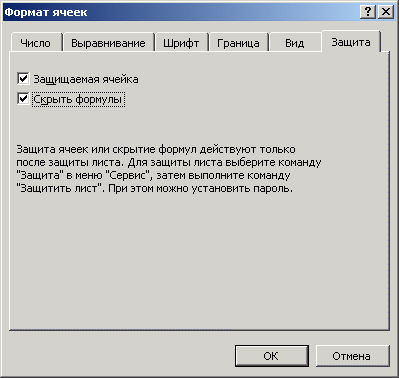
Рис. 7.15. Вкладка Защита диалогового окна Формат ячеек - Убедитесь в том, что установлен флажок Защищаемая ячейка. Это установка по умолчанию. Также надлежит активизировать флажок Скрыть формулы. Нажмите кнопку ОК.
- Выделите диапазон ячеек, в которые будут вноситься данные. На рабочем листе Табель (рис. 7.1) таковым является диапазон C12:AG23.
- Откройте повторно вкладку Защита диалогового окна Формат ячеек.
- Отключите флажки Защищаемая ячейка и Скрыть формулы.
- Чтобы обеспечить защиту рабочего листа, вызовите команду Сервис › Защита › Защитить рабочий лист и в появившемся диалоговом окне Защитить лист (рис. 7.16) нажмите кнопку ОК. В указанном окне можно ввести пароль, если это необходимо. После нажатия кнопки ОК будет установлена защита для всех областей рабочего листа, где производится расчет.

Рис. 7.16. Диалоговое окне Защитить лист - При вводе пароля Excel попросит подтвердить его в появившемся диалоговом окне Подтверждение пароля.

Рис. 7.17. Диалоговое окно Подтверждение пароляВ случае попытки ввести значения в защищенную область Excel выдаст сообщение о том, что изменить содержимое ячеек невозможно. Отменить защиту листа позволяет команда Сервис › Защита › Снять защиту листа.
